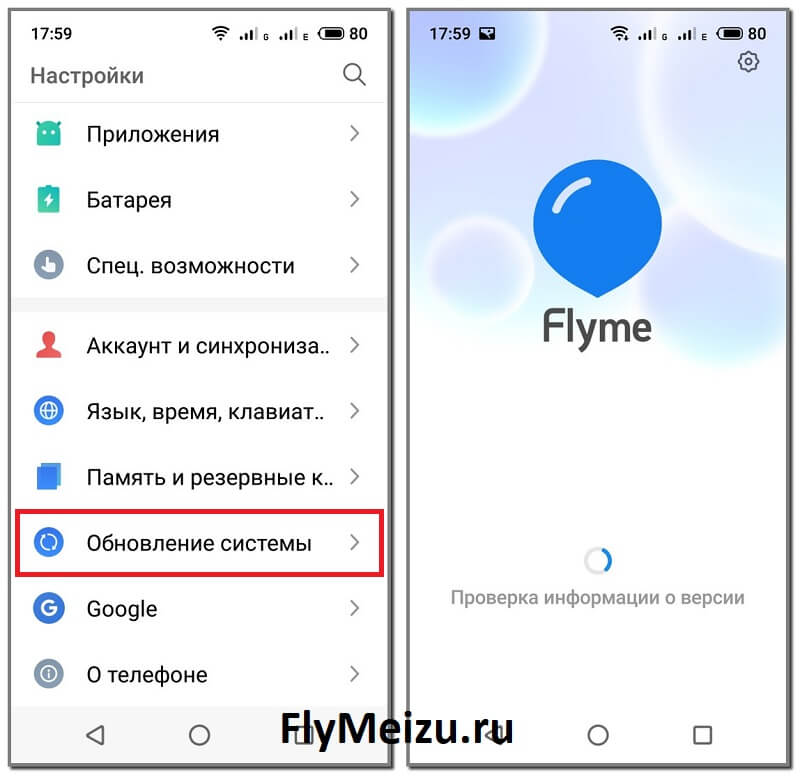- Как настроить часы на Meizu
- Как настроить часы meizu
- Настройки будильника
- Выбор мелодии
- Как перевести часы на мейзу
- Причины неисправности времени на телефонах Мейзу
- Автоматический режим
- Сторонние приложения
- Проблема в операционной системой
- Как устранить проблему на Мейзу самостоятельно
- Сервисное обслуживание
- Как избежать сложностей в работе с настройками времени Мейзу
- Как настроить часы meizu
- Настройки будильника
- Выбор мелодии
- Модели, которые получат Android 8 и 9
- Какие есть способы обновления Android до новой версии на Мейзу
- Официальный (по воздуху)
- Не официальный
- Как установить чистый Андроид на Мейзу
Как настроить часы на Meizu
Время — ценный ресурс для человека. Современные телефоны давно научились выполнять функцию наручных часов, и последние стали выполнять скорее роль стильного аксессуара, чем хронометра. Но часы на смартфонах важно уметь правильно настраивать. Если не знать, как настроить время на мейзу, то толку от часов в телефоне не будет.
Как настроить часы meizu
Как настроить часы на meizu? На телефонах фирмы Мейзу установлена операционная система Андроид. Поверх нее компания накладывает фирменную оболочку/прошивку — Flyme. Все эти устройства, например, м3 е, м5 и м6 не отличаются интерфейсом и как следствие — настройками. Разберем настройку часов смартфона на примере модели m6:
- Любым способом попадаем в Настройки.
- Прокручиваем экран до самого низа, и в последней секции параметра находим пункт «Язык, время, клавиатура».
- По умолчанию будет установлена галочка «Автоматически» — данные о точном времени будут автоматически «подхватываться» из интернета. Дабы настроить все вручную — отключаем ее.
- Теперь разблокируются настройки даты, времени и часового пояса. Настраиваем по усмотрению, включая формат времени.
- Настройки автоматически подхватятся и вступят в силу.
Настройки будильника
Работа часов включает в себя и будильник — также необходимую вещь для людей. В телефоне meizu его также несложно настроить. Следуем инструкции:
- Будильник расположен в отдельном приложении оболочки Флайм. Называется оно — «Часы».
- Жмем на вторую вкладку — иконку будильника.
- По нажатию на «+ Будильник» откроется окно добавления. Настраиваем все необходимые параметры.
- Нажимаем «Готово» в правом верхнем углу.
Выбор мелодии
Вопрос — можно ли выбирать музыку для этой функции? Ответ удовлетворителен — для отдельного будильника можно назначить уникальную мелодию. Для этого в момент создания будильника нажимаем на пункт «Звук». Есть возможность выбрать одну из стандартных мелодий либо же подключить собственную.
Источник
Как перевести часы на мейзу
Знания о времени важны каждому человеку. В деловой сфере или повседневной жизни воспользоваться информацией, которую дает стандартный телефон стало обыденным процессом. В статье рассмотрен вопрос, как настроить время на Мейзу и правильно исправить возможные неисправности.
Причины неисправности времени на телефонах Мейзу
Сложности в использовании режима время на смартфонах компании Мейзу возникают в результате факторов различного характера. Иногда пользователь не знает, как на Мейзу установить время или случайно изменил конфигурацию настроек полностью или частично.
Действительно, мелкие различия с другими марками в процессе настроек действительно есть. Для того, чтобы внести первичные данные о временном поясе, конкретных показателях необходимо:
- Войти в меню настроек;
- Выбрать раздел «Язык, клавиатура, время». Прямого доступа к вкладке «время» в моделях нет;
- Войти в раздел «Время и дата». Здесь можно изменять и настраивать всю необходимую информацию;
- Выбрать профиль и внести свои настройки. Например, такие действия, как поменять время на Мейзу.
С помощью указанного алгоритма действий можно выполнить большинство нужных операций. При наличии операционных сбоев или других проблем программного характера придется изменить подход. Выполнить лечение проблемы можно самостоятельно или с помощью профессиональных мастеров.
Автоматический режим
Телефон сразу предлагает сделать ввод даты и времени при первом включении телефона. Если пользователь откладывает такие действия, то операционная система самостоятельно включается автоматизацию. То есть, настройки введет именно она. Поэтому дата и время могут поменяться некорректно. Изменить эту позицию можно все в том же меню “Язык, клавиатура, время», где необходимо снять галочку с автоматического режима.
Важно знать, что при включенном автоматическом режиме смартфон будет производить регулярную синхронизацию при подключении к интернету.
Сторонние приложения
Изменять часовой пояс в смартфоне могут сторонние программы. Например, любой GPS-навигатор или условный «Антирадар» могут запросто запрашивать доступ к часовым поясам и менять их в силу своей надобности. В такой ситуации придется либо переустановить приложение (пользуйтесь разработчиками, которые поставляют в продажу официальную версию программы), либо отказаться от него.
Запрет на доступ софта к базовым возможностям может привести к некорректной работе или полной остановке.
Важно: необходимо остерегаться программ, требующих отправить смс с какими-либо личными данными.
Проблема в операционной системой
Постоянные проблемы с датой могут возникать из-за сбоев операционной системы. Такое случается при попытках неудачно прошить версию ОС на телефоне или из-за технического несовершенства модели. Проявление – всплывающий черный экран.
Решить проблему поможет полный откат системы и возвращение к стандартным установкам. Если технические проблемы продолжаются, то лучше переустановить систему или прошить ее с помощью проверенных средств.
Как устранить проблему на Мейзу самостоятельно
Управлением временем на телефонах Мейзу стандартное, хоть и содержит ряд нюансов. Телефон сам подсказывает, какие функции за что отвечают, поэтому выполнить нужные для настройки часов действия можно самостоятельно.
Главное, правильно переходить по всем пунктам меню и не использовать непроверенное программное обеспечение, которое может навредить.
Важно знать, что систему телефона также, как и персональный компьютер или ноут могут повредить вирусы. Очистить ее позволят приложения-антивирусы, установленные из маркета.
Если ошибки видятся куда более серьезными и стандартными шагами изменить ситуацию не получается, то лучше всего обратится к специалистам, которые позаботятся об анализе технической составляющей телефона.
Сервисное обслуживание
Критические ошибки (блокировки) и постоянные негативные сюрпризы в поведении телефона свидетельствуют о сложных проблемах. Их решением занимаются профильные специалисты. При обращении к ним будет проведена:
- Диагностика всего устройства. Изучение позволит определить состояние модели и отклонения в характеристиках производительности;
- Проверка системы на вирусы и вредоносный контент. Допускается, что создавать трудности в использовании техники могут вирусы. Специалисты проведут удаление причин и последствий их пребывания;
- Прошивка операционной системы. Сложная операция, которую лучше всего выполнят грамотные специалисты. После прошивки телефон будет адекватно воспринимать требования владельца;
- Осуществят настройку всех интересующих клиента параметров.
Цены на такое сервисное обслуживание зависят от варианта поломки и уровня сложности при ремонте или прошивке. Стандартные настройки времени займут 5 минут и будут стоить символической платы или вовсе без нее. Вот вмешательство в операционную систему и ее исправление может потребовать от часа до суток при стоимости 1000 рублей и выше.
Как избежать сложностей в работе с настройками времени Мейзу
Если пользователь не знает, как правильно выставить сведения о дате и времени, не ориентируется в управлении гаджетом, то первое и правильное решение – изучение инструкции по эксплуатации. У каждого смартфона она своя, как и вариант первичной или повторной настройки. Например, у модели серии нота Meizu есть некоторое отличие.
Важно, чтобы скачиваемые на телефон файлы имели только проверенный источник. Таким образом, владелец смартфона обезопасит себя от попадания и работы вирусов.
Посмотреть все советы в видеоформате можно здесь:
Таким образом, важно знать, что провести настройку даты и времени на телефонах Мейзу можно самостоятельно. При возникновении сложностей лучше обратиться в сервис, ведь реально, что у смартфона есть недоработки или повреждения ОС.
Время — ценный ресурс для человека. Современные телефоны давно научились выполнять функцию наручных часов, и последние стали выполнять скорее роль стильного аксессуара, чем хронометра. Но часы на смартфонах важно уметь правильно настраивать. Если не знать, как настроить время на мейзу, то толку от часов в телефоне не будет.
Как настроить часы meizu
Как настроить часы на meizu? На телефонах фирмы Мейзу установлена операционная система Андроид. Поверх нее компания накладывает фирменную оболочку/прошивку — Flyme. Все эти устройства, например, м3 е, м5 и м6 не отличаются интерфейсом и как следствие — настройками. Разберем настройку часов смартфона на примере модели m6:
- Любым способом попадаем в Настройки.
- Прокручиваем экран до самого низа, и в последней секции параметра находим пункт «Язык, время, клавиатура».
- По умолчанию будет установлена галочка «Автоматически» — данные о точном времени будут автоматически «подхватываться» из интернета. Дабы настроить все вручную — отключаем ее.
- Теперь разблокируются настройки даты, времени и часового пояса. Настраиваем по усмотрению, включая формат времени.
- Настройки автоматически подхватятся и вступят в силу.
Настройки будильника
Работа часов включает в себя и будильник — также необходимую вещь для людей. В телефоне meizu его также несложно настроить. Следуем инструкции:
- Будильник расположен в отдельном приложении оболочки Флайм. Называется оно — «Часы».
- Жмем на вторую вкладку — иконку будильника.
- По нажатию на «+ Будильник» откроется окно добавления. Настраиваем все необходимые параметры.
- Нажимаем «Готово» в правом верхнем углу.
Выбор мелодии
Вопрос — можно ли выбирать музыку для этой функции? Ответ удовлетворителен — для отдельного будильника можно назначить уникальную мелодию. Для этого в момент создания будильника нажимаем на пункт «Звук». Есть возможность выбрать одну из стандартных мелодий либо же подключить собственную.
Любая операционная система нуждается в улучшениях, оптимизации и устранении ошибок. Смартфоны Мейзу не являются исключением, хотя и имеют фирменную оболочку Flyme, по сути выступающую в качестве надстройки над Андроидом. Обновление системы – дело не хитрое, но владельцам указанных гаджетов придется постараться для получения нужного результата. Наша статья подробно расскажет о том, как обновить Android на Meizu и получить улучшения без негативных последствий.
Модели, которые получат Android 8 и 9
Новая операционная система ставится на устройство вместе с фирменной оболочкой Флайм. Так, Android 8 будет с Flyme 7, а Андроид 9 – с Flyme 8.
Но далеко не все производители «пускают» в свои продукты новые операционные системы, поэтому встречаются они не часто. Так, Андроид 8 и 9 доступны для моделей:
- Note 8;
- X8;
- V8/V8 Pro;
- 16/16X/16 Plus;
- Pro 7/Pro 7 Plus;
- Pro 6S/ Pro 6;
- M3;
- MX5;
- M2 Note;
- M6T/M6s/M6/M6 Note;
- M8C;
- 15/15 Lite/15 Plus;
- E3.
ОС становится доступна для указанных устройств не одновременно – одни модели обладают ею уже «из коробки», другие – получают в начале года, третьи – ближе к концу.
Владельцам остальных устройств остается полагаться только на кастомные прошивки, но даже они вряд ли исправят ситуацию, потому как будут с существенными недоработками. Хотя это вовсе не означает, что будущий Андроид 10 не внедрят в оставшиеся гаджеты.
Какие есть способы обновления Android до новой версии на Мейзу
Каждый владелец устройства Meizu знает о наличии на нем фирменной оболочки, без ведома которой что-либо изменить в системе невозможно. Именно поэтому даже обновить Flyme и Android отдельно друг от друга не удастся.
Далее мы рассмотрим варианты обновления смартфона до Андроид 7 и последующих версий на примере Meizu Note 8. Пользователям предоставляется выбор из двух способов – официального и неофициального.
Официальный (по воздуху)
Возможность обновления телефонов Meizu «по воздуху» весьма удобна, проста и не требует никаких сложных действия со стороны пользователя. Но при этом запустить процесс перехода на новую версию ОС возможно лишь при наличии такого обновления в официальном репозитории. Проверяется обновление следующим образом:
- Перейти в «Настройки».
- Открыть вкладку «Обновление системы».
- Дождаться окончания проверки.
Если устройство предложит установить новую версию Flyme, следует нажать синюю кнопку «Обновить» внизу экрана. Этот процесс занимает до 10 минут.
Обновления «по воздуху» не приходят на устройства с неофициальными прошивками.
Помимо этого возможно воспользоваться более долгим способом и скачать новую прошивку с официального сайта. Этот вариант подойдет при переходе как на Flyme 6, так и на Flyme 7.
Не официальный
Владельцы смартфонов которые не получили обновление до Андроид 8 или 9, предлагаются кастомные прошивки. Они позволяют изменить некоторые настройки гаджета. Перепрошить телефон с их помощью по вышеописанной схеме не удастся. Для этого потребуется скачать модифицированный файл с просторов интернета (например, они имеются на сайте 4PDA в темах с неофициальными прошивками) на компьютер, перенести его на смартфон.
После, на 4PDA нужно найти пост с подробной инструкцией с обновлением для своей модели Meizu.
Устанавливая кастомную прошивку, важно понимать, что есть риск превратить телефон в «кирпич».
Как установить чистый Андроид на Мейзу
На сегодняшний день «голый» Андроид только начинает появляться в устройствах Meizu, но большая часть этой продукции все еще работает вместе с фирменной оболочкой. Так называемая «чистая» операционная система отличается от варианта с надстройкой и больше подходит людям, привыкшим пользоваться простыми Android-устройствами.
Самостоятельно установить Android One на Мейзу, удалив Flyme, не представляется возможным, поскольку производитель предусмотрел эту ОС только в своих наиболее бюджетных гаджетах.
Избавиться от интерфейса фирменной оболочки поможет лишь сторонний лаунчер. Его можно установить из официальных магазинов приложений Google Play и App Store.
Источник